品質を低下させることなくAMVをMOVに変換する方法を学ぶ
AMVは、S1MP3およびMP4メディアプレーヤーにビデオ再生を保存するために使用される独自のビデオ形式です。この.amvファイル拡張子は低解像度であり、このポータブルメディアプレーヤーでファイルを保持するために圧縮されています。このフォーマットはまだ存在しますが、このフォーマットは古いため、電話に対するメディアプレーヤーの互換性を見つけるのは困難です。互換性のあるメディアプレーヤーを探す代わりに、AMVファイルをMOVのような多くのサポートを得る新しいフォーマットに変換してみませんか。したがって、あなたがするための最良の方法を知りたい場合 AMVをMOVに変換する、調査を始めましょう。
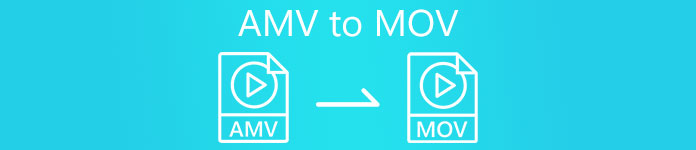
パート1。AMVとMOVについての簡単な紹介
アクションメディアビデオまたはAMVのアイデアは、MP4をユニバーサルフォーマットとして置き換えることです。これは、このフォーマットの方が優れており、はるかに圧縮されているためです。また、この形式はAVI形式のより良いバージョンです。しかし、このフォーマットは、解像度の品質を向上させるための更新を受け取らないため、この新しい時代では無視されてきました。そして今、このフォーマットをモバイルデバイスに保存して再生すると、フォーマットがサポートされていないために再生できないことが予想されます。したがって、この形式でビデオを再生する場合は、AMV用のサードパーティのメディアプレーヤーをダウンロードする必要があります。 MOVですが、QuickTimeが開発するネイティブファイル形式であるため、この形式は多くのサポートを得ています。
パート2。究極のデスクトップソフトウェアでAMVをMOVに変換する
FVCビデオコンバーターアルティメット
誰もが匹敵することのできない驚異的な出力を生成するこのプロのビデオコンバーターの助けを借りて、AMVをMOVに変換します。 FVCビデオコンバーターアルティメット。このコンバーターはPCとMacで利用でき、どちらもこのツールが提供するのと同じ高度な機能を備えています。もう1つは、PCで利用できる高速変換とハードウェアアクセラレーションがMacでも利用できることです。多くのユーザーは、問題を解決するための最初の選択コンバーターとしてこのソフトウェアをすでに選択しています。さらに、このツールを使用する前に、FVCから購入する必要があります。それは支払いが必要ですが、それでもあなたは百ドルを使うつもりはなく、価格はそれだけの価値があります。さらに面倒なことはせずに、このツールをテストして、名前が約束したとおりに最終的な変換を達成できるかどうかを確認しましょう。
FVC Video Converter Ultimateを使用してAMVをMOVに変換する方法の手順:
ステップ1。 下のボタンをクリックして、デスクトップにFVC VideoConverterUltimateをダウンロードします。ダウンロードプロセスの後にソフトウェアをインストールします。
無料ダウンロードWindows7以降の場合安全なダウンロード
無料ダウンロードMacOS10.7以降の場合安全なダウンロード
ステップ2。 ソフトウェアを開いて使用し、.amvをアップロードするには、 +記号。フォルダ内のファイルを検索し、を押します 開いた 挿入します。
![[アップロードを追加]をクリックします](/images/2021/11/click-add-upload.jpg)
ステップ3。 フォーマットをMOVに変更するには、をクリックします すべてをに変換:そして、MOVまたはあなたの望みのフォーマットを選択してください。
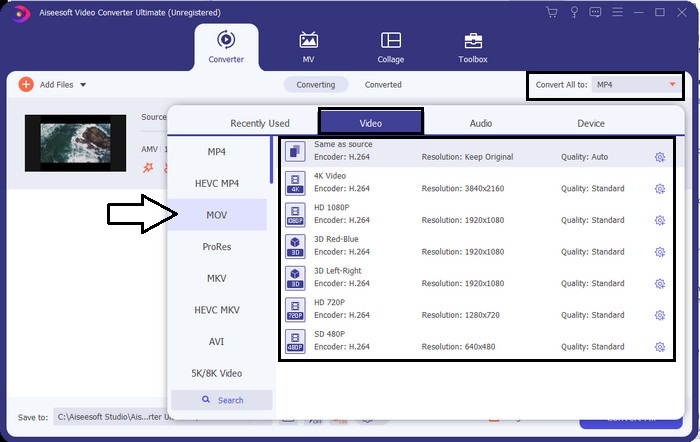
ステップ4。 AMVファイルをMOVに変換するには、をクリックします すべて変換 変換プロセスを開始します。
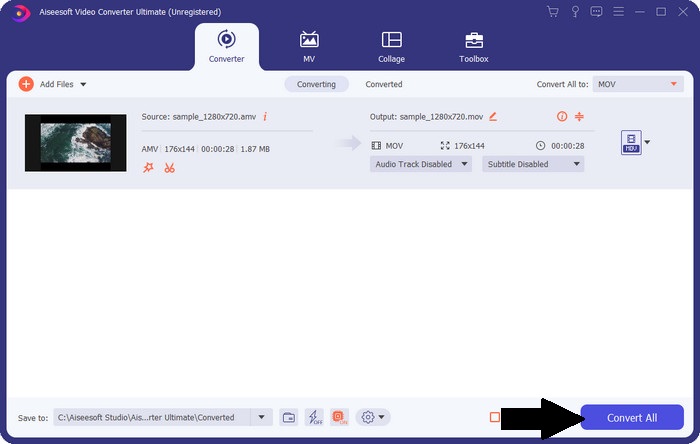
ステップ5。 ファイルの変換には十分な時間がかかります。次に、前に作成した.movファイルが含まれるフォルダーが表示されるのを待ちます。ファイルをクリックして、ネイティブメディアプレーヤーで視聴します。
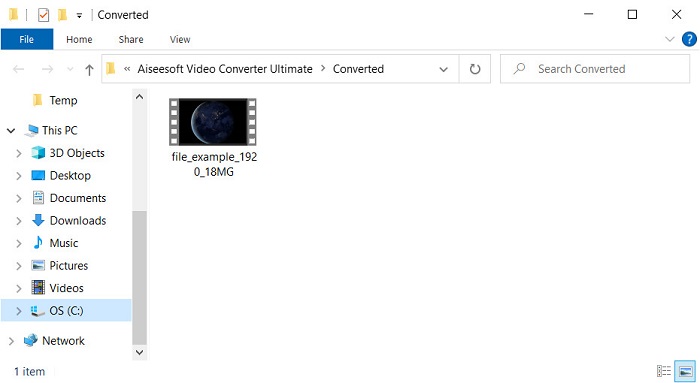
パート3。利用可能な2つのオンラインサービスコンバーターでAMVをMOVに変換する
1. ConvertFiles
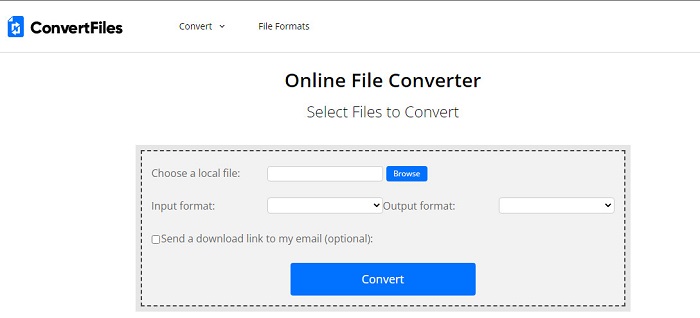
お気に入りのブラウザでアクセスできる最高のオンラインコンバータの1つは、 ConvertFiles。このオンラインツールは、問題なくフォーマットを新しいフォーマットに変換できます。また、このツールは、選択可能なフォーマットの小さなセットをサポートします。ただし、ここで変換されたファイルをダウンロードすると、高速変換が提供されないため、多くの時間がかかりました。ここでもう1つ良くないことは、広告です。インターフェースにはたくさんあります。ダウンロードプロセスと広告の問題にもかかわらず、このツールは無料のオンラインツールとしてうまく機能します。
ConvertFilesを使用してAMVをMOVに変換する方法の手順:
ステップ1。 お気に入りのブラウザを開いて検索します ConvertFiles.
ステップ2。 ウェブサイトが開いたら、をクリックします ブラウズ フォルダ上のファイルを見つけるため。に 出力フォーマット、MOVを見つけて、をクリックします 変換.
ステップ3。 変換が完了したら、強調表示されている青色をクリックして、ファイルをコンピューターにダウンロードします。
2.MConverter
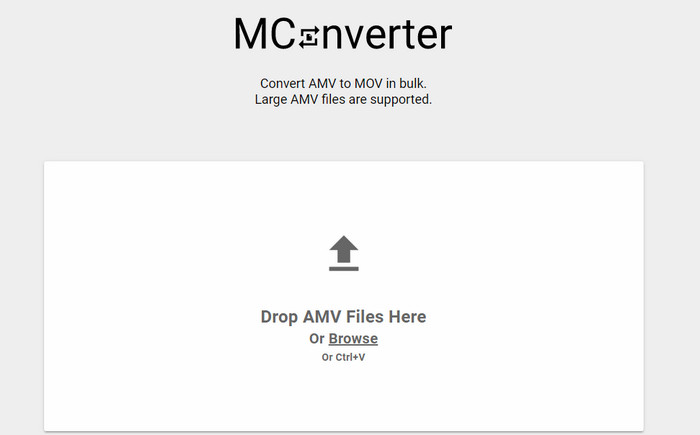
インターフェース上の広告でAMVをMOVに平和的に変換したくないですか?次に、を使用してみてください MConverter お使いのブラウザで利用できます。また、このツールはバッチ変換をサポートしており、次のように変換を効率的にします。 FVCビデオコンバーターアルティメット。ただし、このオンラインツールの欠点は、ファイルサイズを200MBに超えることができないことです。したがって、長いビデオを変換する必要があり、ファイルサイズがサポートされているサイズと重複している場合、これは使用すべき選択肢ではありません。ただし、ConvertFileよりもはるかに優れた変換を体験したい場合は、以下の手順に従ってください。
MConverterでAMVをMOVに変換する方法の手順:
ステップ1。 検索エンジンでMConverterを検索し、開きます。
ステップ2。 クリック アップロード ボタンをクリックしてファイルを挿入し、webtoolがロードされるまでしばらく待ってから、MOVを検索してクリックします。 MOV形式をクリックすると、ファイルの変換が始まります。
ステップ3。 押す すべてダウンロード ファイルを保存します。
パート4。AMVとMOVに関するFAQ
MP4をAMVに変えることはできますか?
MP4をAMVに変えて、ファイルをオンラインですばやく転送できます。特にビデオが1時間の場合は、 .mp4ファイルを.amvに変換します 2つの形式を比較すると、サイズがはるかに小さいためです。
VLCはAMVをサポートしていますか?
幸い、VLC Media Playerを使用して、このメディアプレーヤーで.amvファイルを再生できます。しかし、このメディアプレーヤーを超えるメディアプレーヤーがあることをご存知ですか?したがって、このメディアプレーヤーが何であるかを知りたい場合は、このリンクをクリックして、 VLC用の5つの代替メディアプレーヤー.
AMVをAVIに変更するにはどうすればよいですか?
AMVはAVIのより良いバージョンです。ただし、品質的に言えば、AVIはこの古いバージョンの形式と比較して驚異的なパフォーマンスを発揮します。また、AVIはすべてのプラットフォームと非常に互換性があります。だから今、あなたがより良いバージョンでそしてすべてのプラットフォームであなたのAMVを見たいならば、あなたは学ぶ必要があります AMVをAVIに変換する方法.
結論
議論はここで終わらせなければなりません。 AMVファイルをディスクに保存したい場合でも、互換性の問題がそれを変換する必要がある理由の1つです。結局のところ、AMVは、このコンテナーがファイルを圧縮する方法のために、以前は人気があったと言われています。ただし、今日でも使用するには、新しい形式に変換することを検討する必要があります。さらに、ここで提供されるソリューションは効果的に変換されます。それでも、FVC Video Converter Ultimateは、他の2つのツールと比較して驚異的なパフォーマンスを発揮します。したがって、最高のツールを体験したい場合は、これをコンピューターにダウンロードして、上記の手順をコピーする必要があります。



 ビデオコンバーター究極
ビデオコンバーター究極 スクリーンレコーダー
スクリーンレコーダー


